
Contenido
- etapas
- Parte 1 Descargar los archivos necesarios
- Parte 2 de 4: Prepara Minecraft para la instalación de Mod
- Parte 3 Instala Minecraft y luego el mod Pixelmon
Pixelmon es un mod para Minecraft. Simula el juego Pokémon, pero usando los gráficos del juego Minecraft. Podrás elegir entre Bulbizarre, Salamèche, Carapuce y Évoli al comienzo del juego. Entonces también puedes capturar otros pokémons durante el juego como en el juego Pokémon real.
etapas
Parte 1 Descargar los archivos necesarios
-
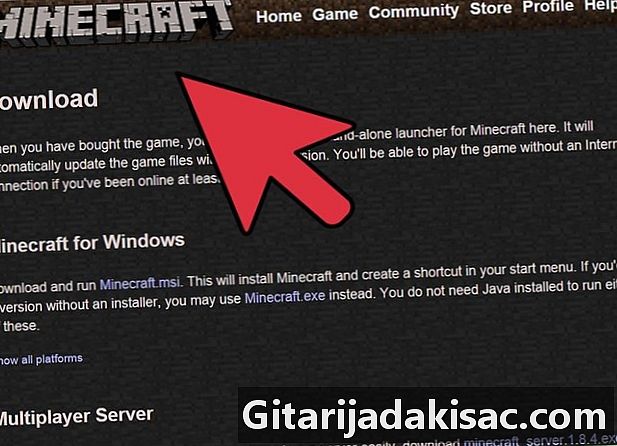
Descarga o instala el juego Minecraft. Pixelmon es solo un mod. Esto significa que necesitarás el juego original (Minecraft en este caso) para usarlo. Asegúrate de que Minecraft esté cerrado por el resto de este artículo. -

Descargue el mod Pixelmon en el sitio de su desarrollador (o "modder" en inglés). Puede guardarlo en su escritorio para poder acceder fácilmente más tarde. -
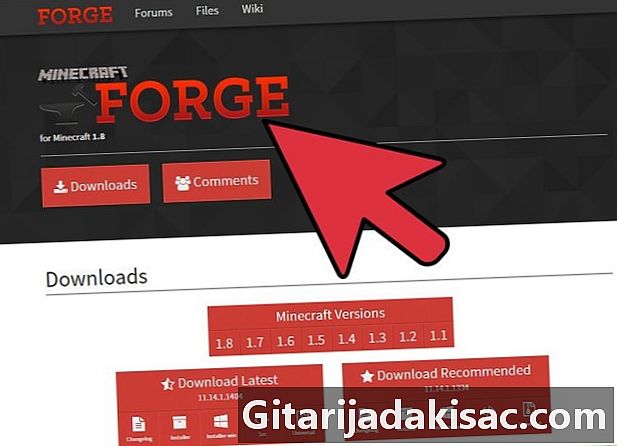
Descargar Minecraft forge. Necesitará este software para ejecutar el mod. Se incluye un instalador en los archivos de forja de Minecraft. Asegúrese de hacer clic en "Cliente" cuando instale este programa. -
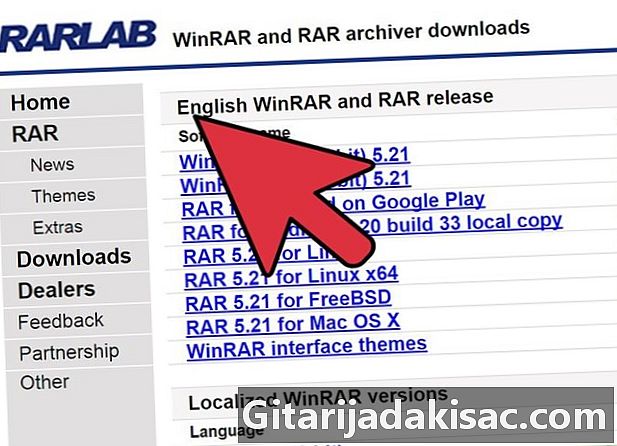
Descargue e instale Winrar. Necesitará un programa para extraer archivos como Winrar para extraer los archivos larchive "Pixelmon.rar". Si aún no tiene dicho programa, le recomendamos que descargue e instale Winrar.- También puede optar por 7-zip, que representa una buena alternativa a Winrar.
Parte 2 de 4: Prepara Minecraft para la instalación de Mod
Esta parte es para personas que ya han instalado Minecraft en su computadora. Ignore todas las explicaciones de esta parte si está instalando Minecraft por primera vez o si desea realizar una instalación limpia.
-

Haga clic en el botón "Inicio". -
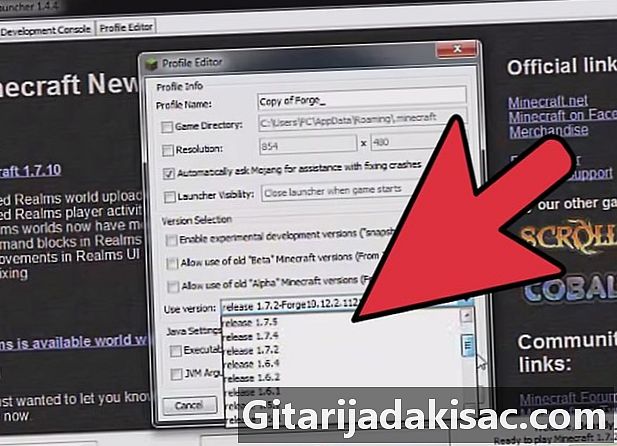
Ingrese "% APPDATA%" en la barra de búsqueda. Luego presione la tecla "Enter". Luego se abrirá una ventana en la que se muestra una gran cantidad de carpetas. -
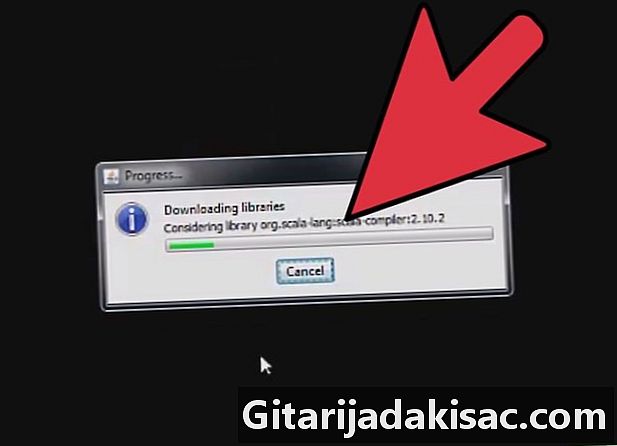
Busque la carpeta "Minecraft" en esta ventana. -

Eliminar la carpeta. Los datos de Minecraft se eliminarán por completo de tu computadora. -
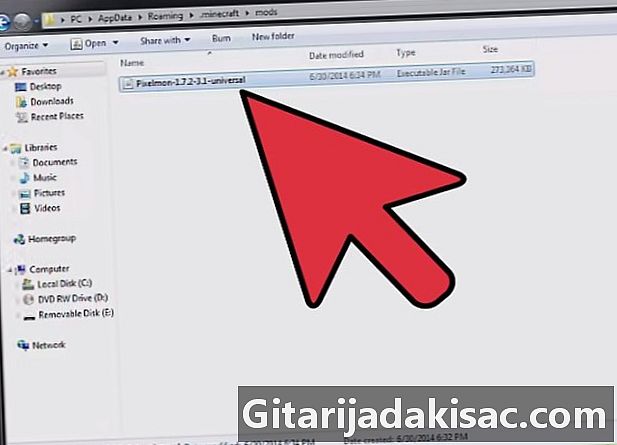
Cierra la ventana. Una vez que se elimina la carpeta "Minecraft", puede continuar con el siguiente paso.
Parte 3 Instala Minecraft y luego el mod Pixelmon
-

Ejecute el programa "Minecraft.exe "que descargaste anteriormente y espera a que se abra. Una vez que el programa esté abierto, conéctese al servidor de Minecraft. -

Una vez conectado, haga clic en el botón "Reproducir" en la interfaz de Minecraft. Luego abandona el juego de inmediato, es hora de instalar Pixelmon. -

Vuelva a donde guardó el mod "Pixelmon" y ábralo con Winrar u otro programa para extraer archivos.- No es necesario extraer los archivos de larchive por el momento. Solo deja que larchive se abra.
-
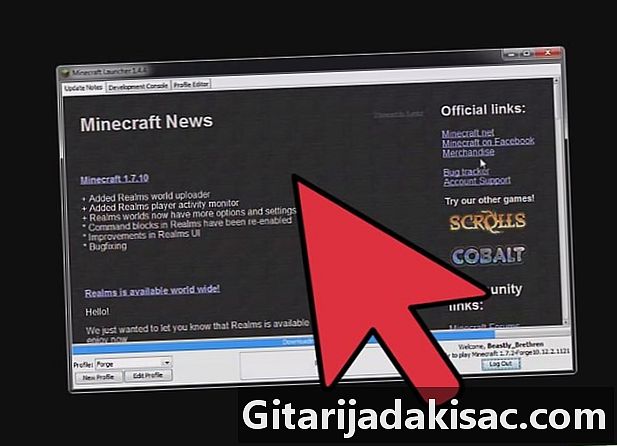
Presione el botón "Inicio" en su escritorio e ingrese "% APPDATA%" nuevamente en la barra de búsqueda. Notará de inmediato que la carpeta "Minecraft" está nuevamente presente en la lista de carpetas. -

Haga doble clic en la carpeta "Minecraft" para abrirla. Regrese a donde guardó el programa de forja de Minecraft, ábralo y haga clic en "Cliente" durante la instalación. -
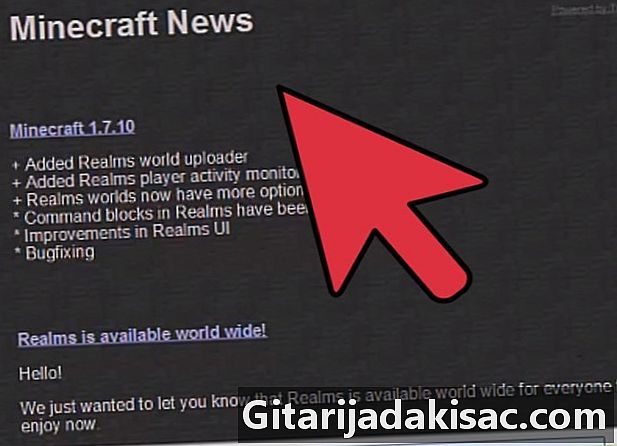
Regrese a la ventana de larchive "Pixelmon" que dejó abierta. Resalte el "mod" y la "carpeta de la base de datos" y cópielos en la carpeta "Minecraft". Debería aparecer un cuadro de diálogo en la pantalla para indicar que las carpetas con los mismos nombres ya existen. Luego seleccione la opción "Reemplazar carpeta en destino". -
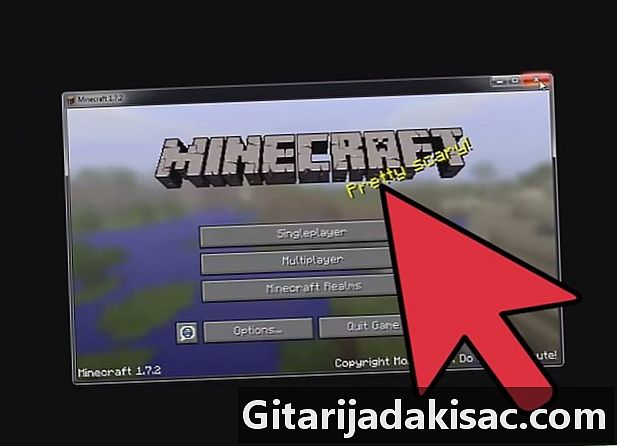
Abre el nuevo Minecraft Launcher. Luego haga clic en "Editar perfil". En el menú emergente que aparece en la pantalla, haga clic en "Usar versión". Haga clic en la opción etiquetada "versión 1.7.2-Forge10,12,2 1121" con el nombre (o un nombre similar) y luego haga clic en "Guardar perfil". -
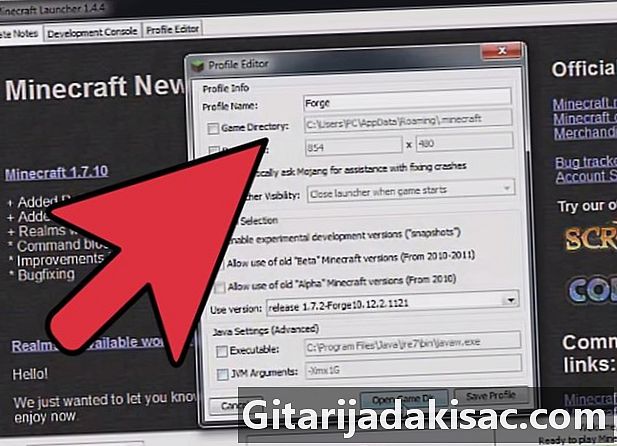
Guarde el perfil y haga clic en "Jugar". Comienza un nuevo juego en el modo para un jugador y crea un mundo nuevo. Serás redirigido inmediatamente a una página que te permitirá elegir el Pokémon con el que quieres comenzar. ¡Ha llegado el momento de convertirte en un entrenador de Pixelmon!